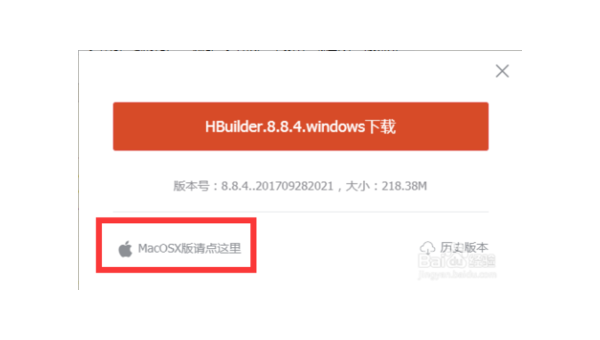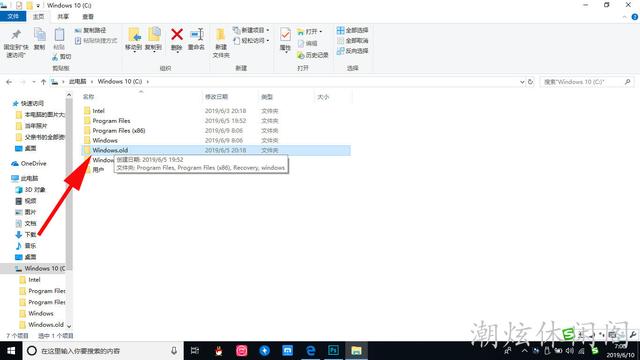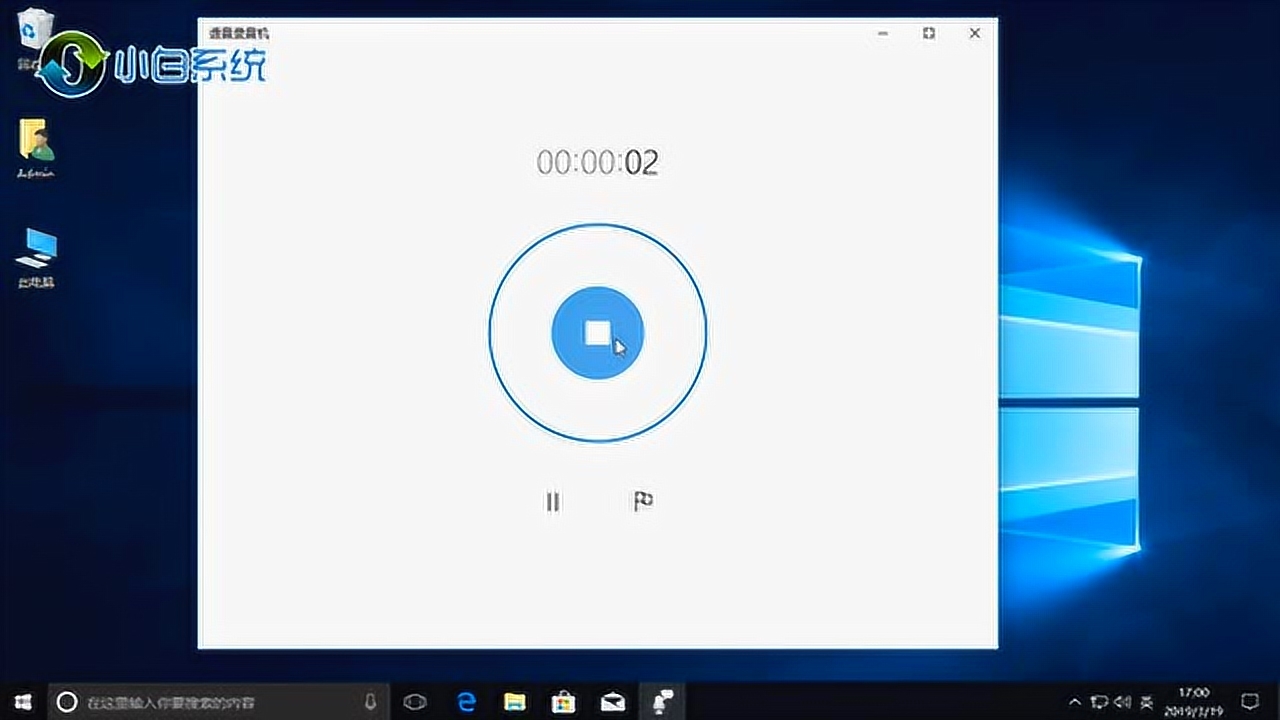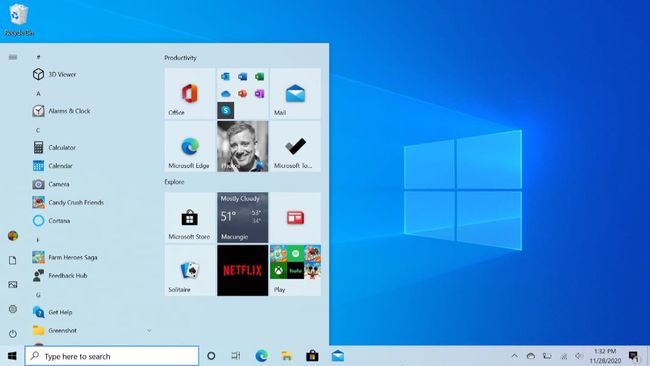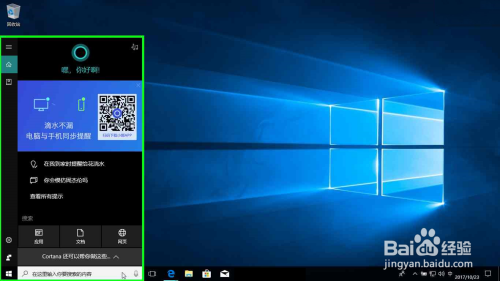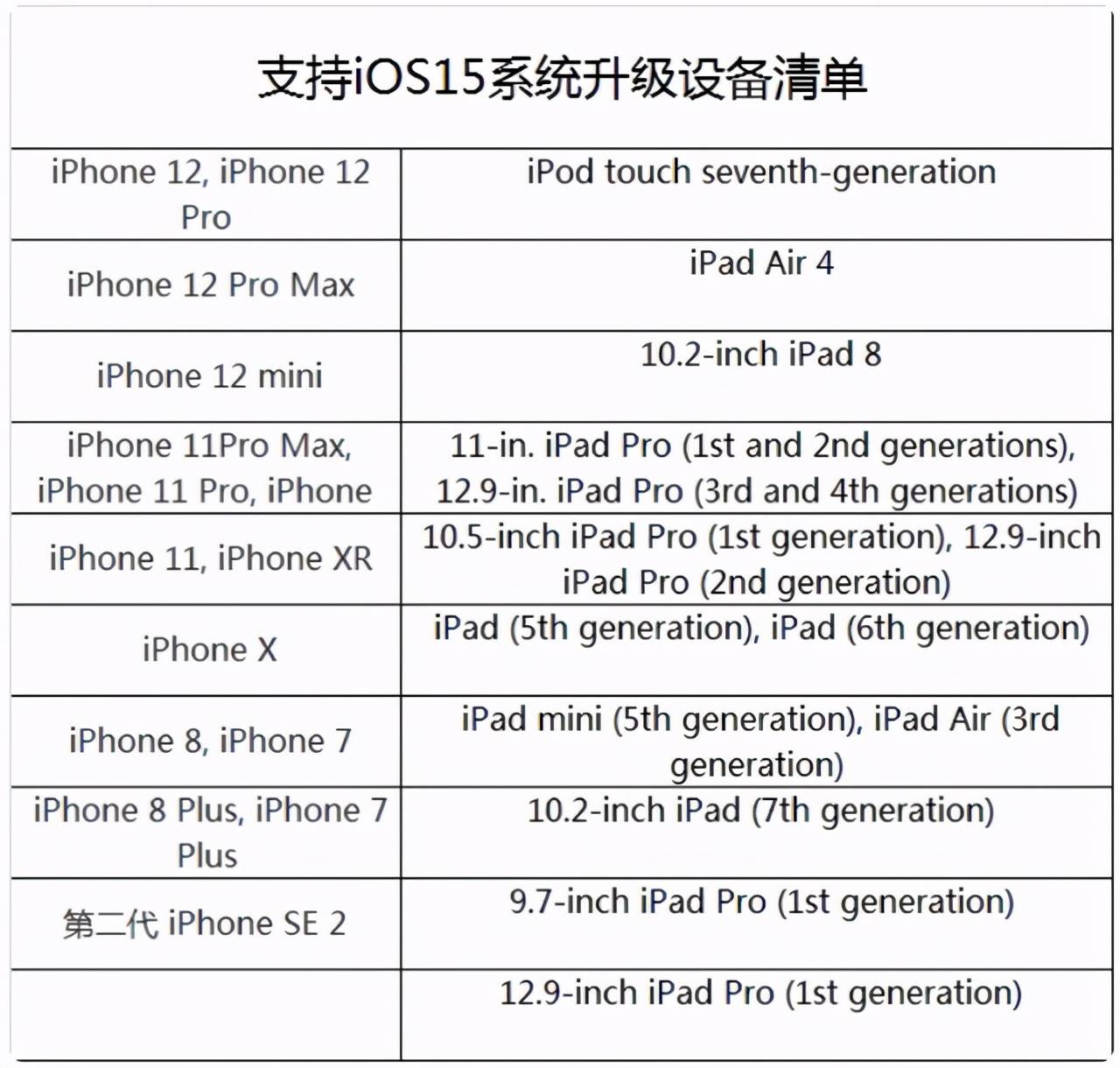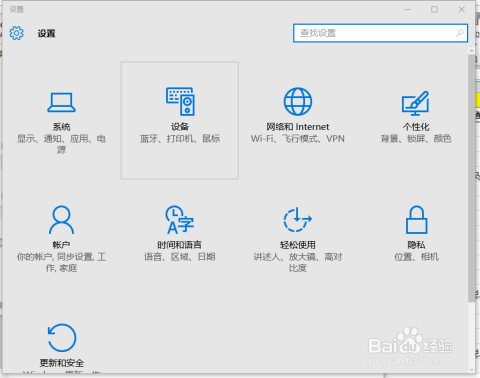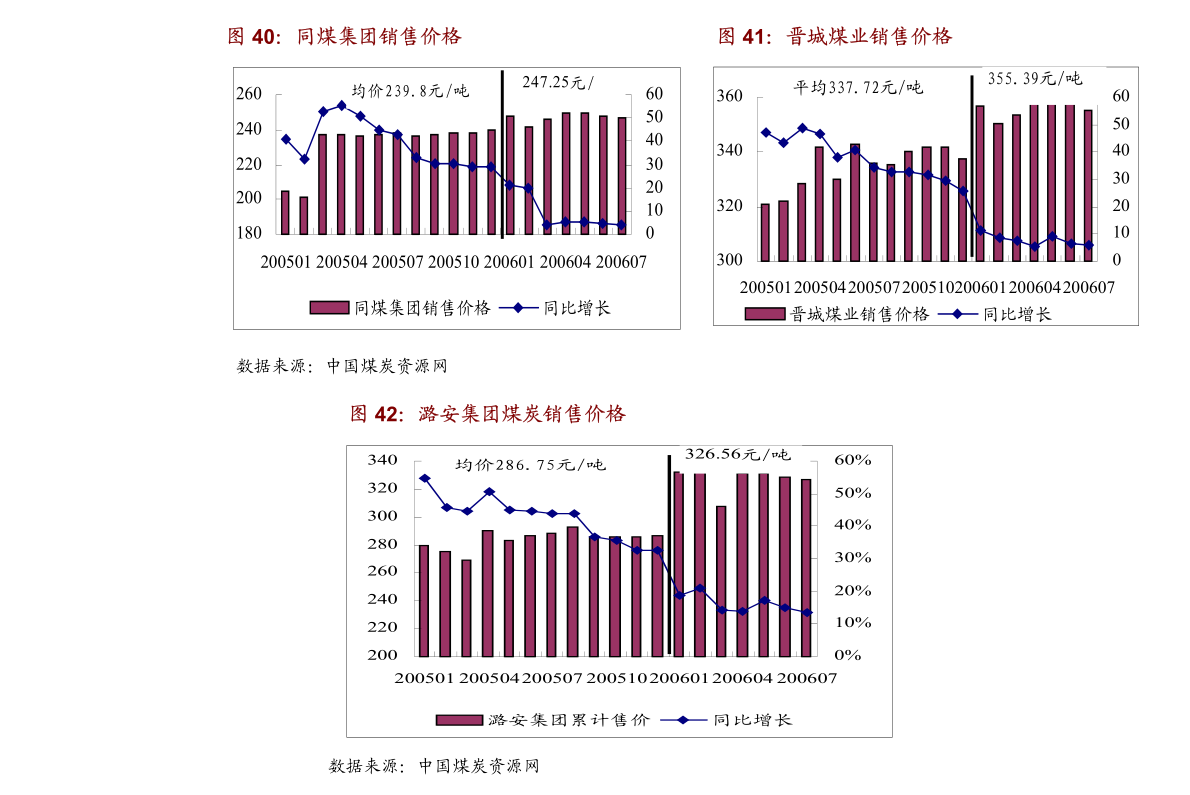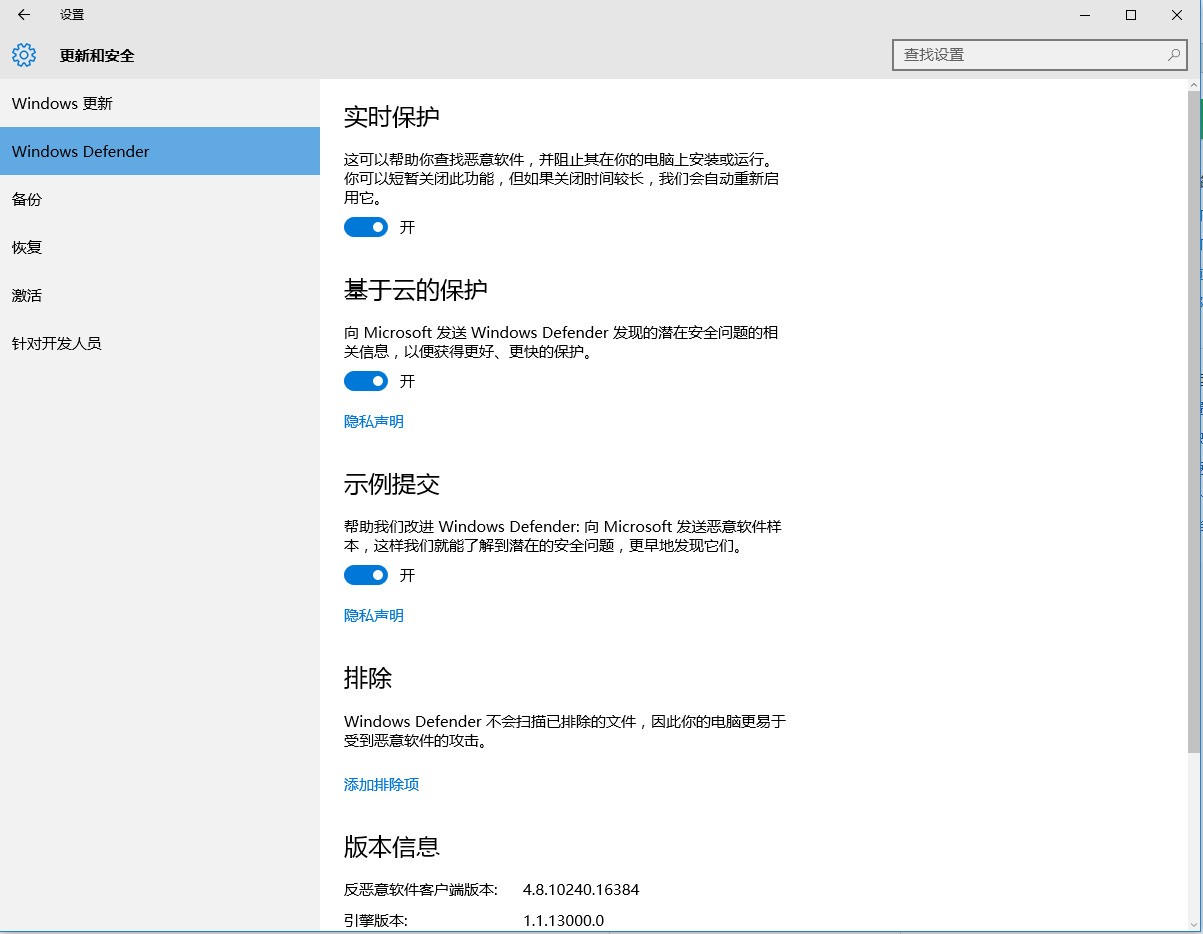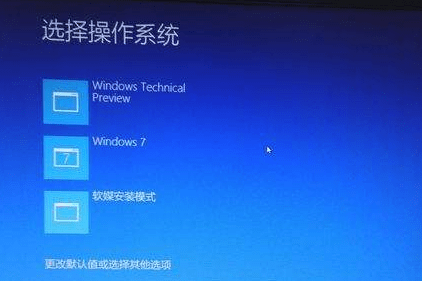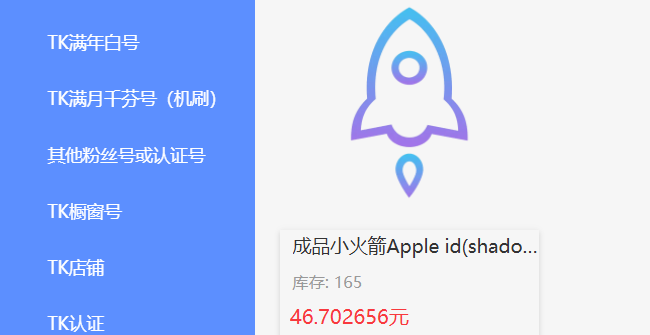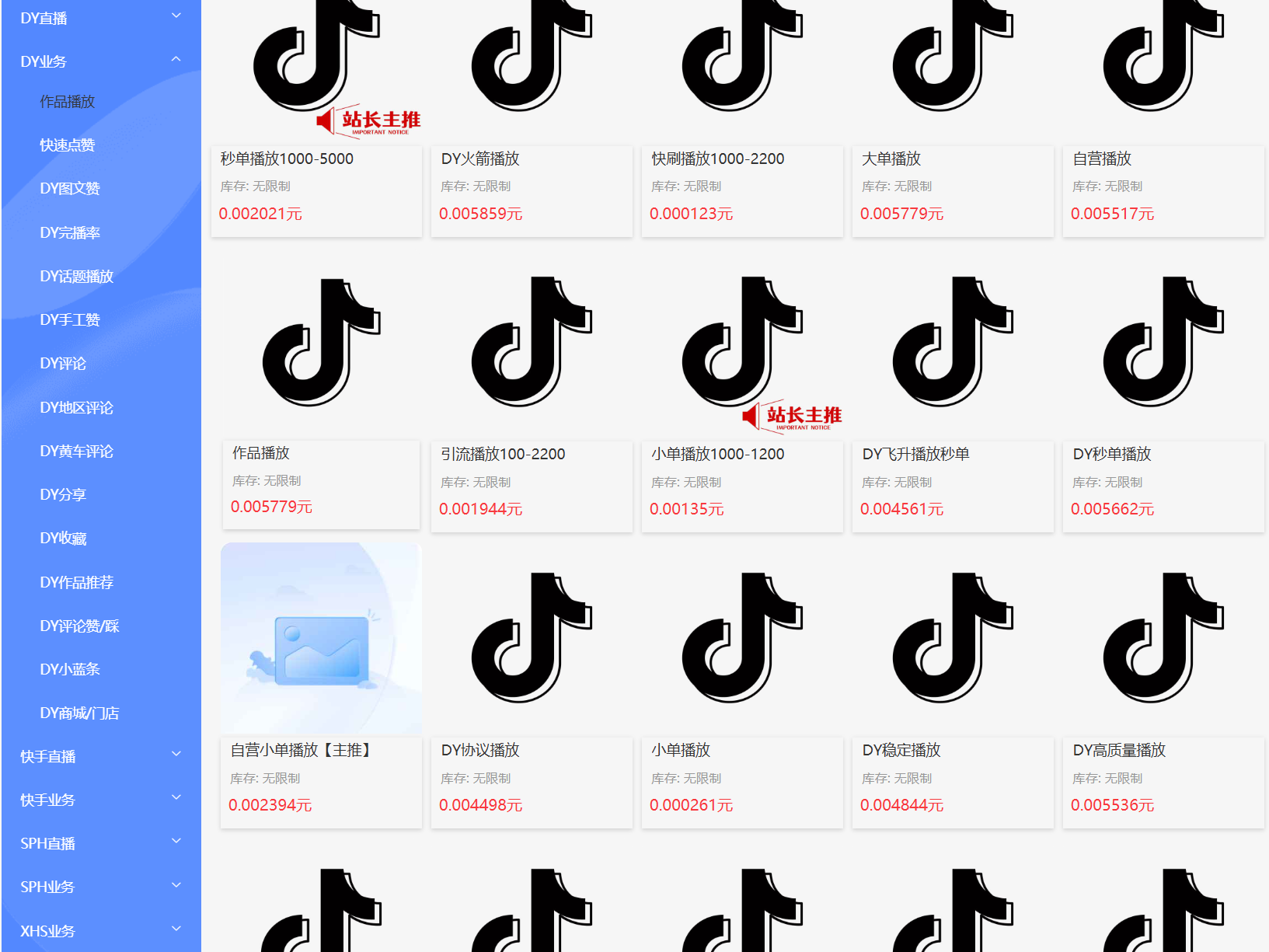重要提示:
如您在浏览过程中遇到涉及充值付费的课程或软件,请谨慎核实。对于任何需要资金投入的项目,请务必保持警惕,谨慎评估风险后再做决定。
Windows 10安装时显示恢复,这是咋回事?
在安装Windows 10系统的过程中,不少朋友可能会碰到显示恢复的情况。这时候电脑界面通常会提示一些诸如“你的电脑需要修复”之类的信息,着实让人头疼。别着急,咱们一起来看看这背后的原因以及应对办法。
一、为啥安装Windows 10会显示恢复
- 安装介质问题:如果你是通过U盘来安装系统,很可能是制作U盘启动盘的过程出了岔子。比如在下载Windows 10镜像文件时,网络不稳定导致文件下载不完整。又或者制作启动盘的工具不太靠谱,没有把镜像文件完整准确地写入U盘,这样在安装时就容易触发恢复界面。
- 硬件兼容性:电脑硬件和Windows 10系统不兼容也是常见原因。一些比较老旧的电脑,其硬件配置可能达不到Windows 10的最低要求,比如内存过小、CPU性能太弱等。另外,某些新出的硬件,可能还没有合适的驱动程序,在安装系统过程中也会引发问题,导致出现恢复界面。
- 硬盘故障:硬盘要是有坏道或者其他故障,也会影响系统安装。在安装过程中,系统需要往硬盘写入大量数据,如果硬盘存在物理损坏,数据无法正常写入,就会出现恢复提示。
二、解决Windows 10安装显示恢复的办法
- 检查安装介质:重新下载Windows 10镜像文件,建议从微软官方正规渠道下载,保证文件的完整性和准确性。下载完成后,使用可靠的U盘启动盘制作工具,如Rufus,按照正确的步骤重新制作启动盘。制作完成后,最好在另一台电脑上先测试一下能否正常引导安装。
- 处理硬件兼容性:对于老旧电脑,先查看其硬件配置是否满足Windows 10最低要求。如果内存不足,可以考虑增加内存条;CPU性能差的话,可能就需要升级硬件了。要是新硬件没有合适驱动,到硬件厂商的官方网站上,下载对应硬件型号的最新驱动程序,提前放在U盘中,在安装系统过程中按照提示手动安装驱动。
- 排查硬盘问题:可以通过硬盘检测工具,如CrystalDiskInfo,来检查硬盘是否有坏道。要是发现有坏道,数量较少的话,可以尝试用DiskGenius等工具对坏道进行屏蔽处理;要是坏道太多,那就只能更换新硬盘,再重新安装系统了。
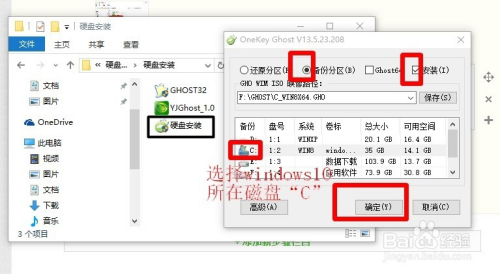
安装Windows 10系统时遇到显示恢复的情况虽然麻烦,但只要按照上述方法一步步排查解决,相信你最终能顺利完成系统安装,让电脑正常运行起来。
© 版权声明
1、本内容转载于网络,版权归原作者所有!
2、本站仅提供信息存储空间服务,不拥有所有权,不承担相关法律责任。
3、本内容若侵犯到你的版权利益,请联系我们,会尽快给予删除处理!
4、本站全资源仅供测试和学习,请勿用于非法操作,一切后果与本站无关。
5、如遇到充值付费环节课程或软件 请马上删除退出 涉及自身权益/利益 需要投资的一律不要相信,访客发现请向客服举报。
6、本教程仅供揭秘 请勿用于非法违规操作 否则和作者 官网 无关
THE END